Salam əziz dostlar, dəyərli oxucularım və dinləyicilərim, həmçinin gadirov.com saytının daimi ziyarətçiləri, youtube abunəçilərim və sosial şəbəkə istifadəçilərim. Xoş gördük sizləri. Microsoft Word 2010 proqramına həsr olunmuş sayca otuz dördüncü video dərslikdə Sizləri salamlayıram. Bugünkü, dərsimizin mövzusu «Fiqurların sənədə yerləşdirilməsi» adlanan mövzu olacaq.
Əvvəla onu qetd edim ki, Word 2003 proqramına həsr olunmuş video dərsliklərimdə bu mövzuya toxunmuşdum. Fiqurların sənədə yerləşdirilməsi ilə bağlı video dərsliklər çəkərək youtube kanalıma yerləşdimişəm. Əgər siz nə vaxtsa Word 2003 proqramında istifadə etmisinizsə, deməli rəsm alətlər paneli ilə qarşılaşmısınız. Bu panel Word 2003 proqramında Рисования adı ilə məşhur idi. Həmin paneldə olan düymələrin hesabına biz fiqurları sənədə yerləşdirə bilirdik.
Fiqurların sənədə yerləşdirilməsi
Lakin Microsoft Word 2010 proqramında bu cür panel ekranda mövcud deyil. Bunun üçün Microsoft Word 2010 proqramında Вставка-Əlavə et səhifəsinə müraciət etməliyik. Həmin səhifədə Иллюстрации əmrlər qrupunda mövcud olan Фигуры-Fiqurlar adlanan düymə vardır ki, bu düymənin köməyi ilə biz müxtəlif fiqurları sənədə əlavə edə bilərik.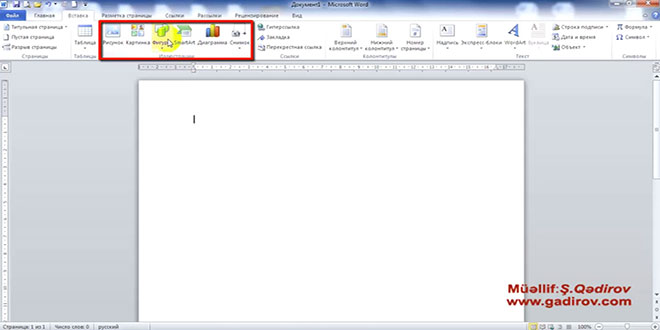 Gəlin bu düymənin iş prinsipi və bu menyuda toplanan bölmələr haqqında ətraflı məlumat alaq.
Gəlin bu düymənin iş prinsipi və bu menyuda toplanan bölmələr haqqında ətraflı məlumat alaq.
Bunun üçün mausun (siçanın) göstəricisini Фигуры-Fiqurlar adlanan düymə üzərində klik edirik. Beləliklə aşağıya doğru istiqamətlənmiş bir menyu yaranır. Gördüyümüz kimi menyu müxtəlif bölmələrdən ibarətdir. Bu baxımdan istifadəçi əziyyət çəkmdən istənilən fiquru taparaq rahatlıqla sənədə yerləşdirə bilər.
Последние использованные фигуры- Sonuncu istifadə olunan fiqurlar. Bu bölmədə istifadəçinin sonuncu dəfə proqramda istifadə etdiyi fiqurların sıra ilə düzülüşü təklif olunur.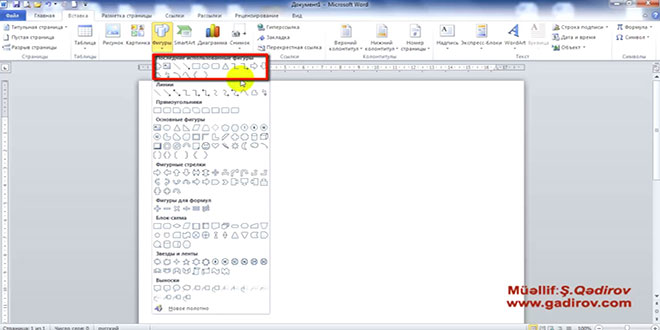 Əgər növbəti dəfə eyni fiqurdan istifadə etmək istəsə onda digər bölmələrdə həmin fiquru axtarmağa ehtiyac yoxdur. Çünki Последние использованные фигуры- Sonuncu istifadə olunan fiqurlar bölümündə bu artıq mövcuddur.
Əgər növbəti dəfə eyni fiqurdan istifadə etmək istəsə onda digər bölmələrdə həmin fiquru axtarmağa ehtiyac yoxdur. Çünki Последние использованные фигуры- Sonuncu istifadə olunan fiqurlar bölümündə bu artıq mövcuddur.
Digər bir bölmə Линии-Xətlər adlanır. 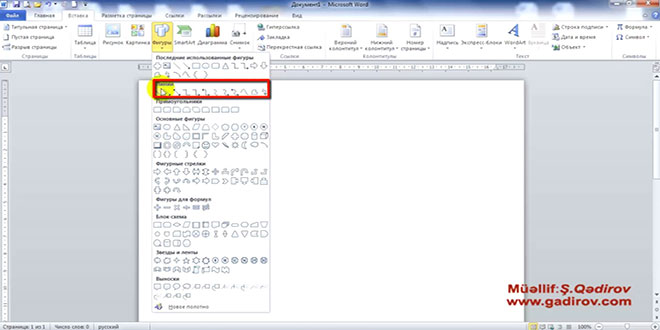 Bu bölmə xətlərin sənədə yerləşdirilməsi üçün nəzərdə tutulub. Burada istifadəçi üçün müxtəlif formalı xətlər toplusu təklif olunur ki, həmin siyahıdakı xətti seçməklə onu vərəqdə çəkə bilər.
Bu bölmə xətlərin sənədə yerləşdirilməsi üçün nəzərdə tutulub. Burada istifadəçi üçün müxtəlif formalı xətlər toplusu təklif olunur ki, həmin siyahıdakı xətti seçməklə onu vərəqdə çəkə bilər.
Прямоугольники-Düzbucaqlılar. Bu bölmədə düzbucaqlıların müxtəlif formaları öz əksini tapıb.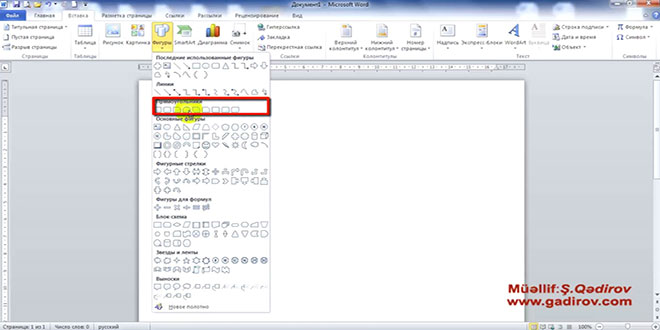 İstifadəçi həmin fiqurların birinə klik etməklə həmin fiquru seçir. Sonra isə onu vərəqdə rahatlıqla çəkə bilər.
İstifadəçi həmin fiqurların birinə klik etməklə həmin fiquru seçir. Sonra isə onu vərəqdə rahatlıqla çəkə bilər.
Основные фигуры-Əsas fiqurlar.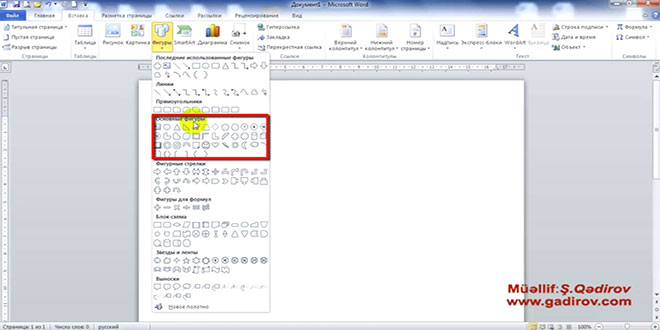 Əsas Fiqurlar toplusu gördüyümüz kimi xeyli fiqurları özündə cəmləyir. Burada istifadəçi üçün müxtəlif həndəsi formalı fiqurlar toplusu təklif olunur ki, həmin siyahıdakı fiqurların birini seçməklə onu vərəqdə çəkə bilər.
Əsas Fiqurlar toplusu gördüyümüz kimi xeyli fiqurları özündə cəmləyir. Burada istifadəçi üçün müxtəlif həndəsi formalı fiqurlar toplusu təklif olunur ki, həmin siyahıdakı fiqurların birini seçməklə onu vərəqdə çəkə bilər.
Фигурные стрелки-Fiqurlu oxlar.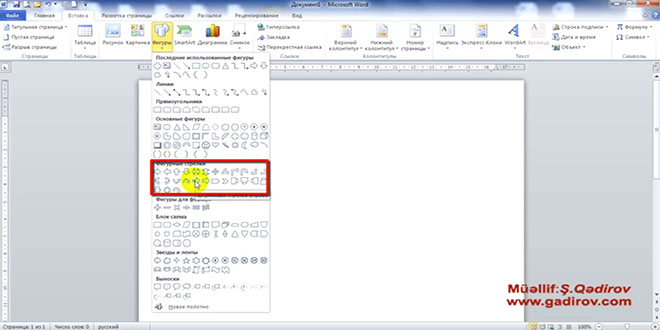 Bu bölmədə müxtəlif formalı fiqurlu oxlar istifadəçiyə təklif olunur. İstifadəçi həmin fiqurların birinə klik etməklə həmin oxlu fiqurlardan birini seçir. Sonra isə onu vərəqdə rahatlıqla çəkə bilər.
Bu bölmədə müxtəlif formalı fiqurlu oxlar istifadəçiyə təklif olunur. İstifadəçi həmin fiqurların birinə klik etməklə həmin oxlu fiqurlardan birini seçir. Sonra isə onu vərəqdə rahatlıqla çəkə bilər.
Фигуры для формул- Riyazi fiqurlar.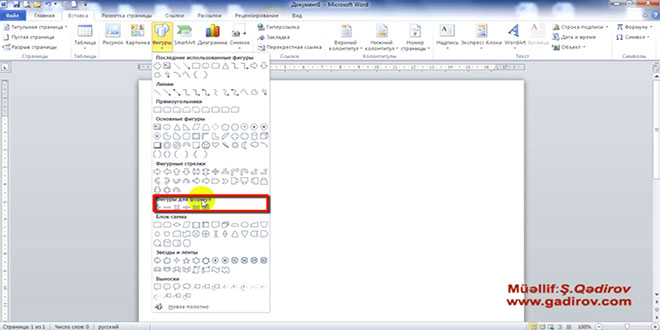 Müxtəlif riyazi işarələr üçün nəzərdə tutulan bölmədir. Bu bölmə Word-ün digər versiyalarında yox idi. Amma Microsoft Word 2010 proqramında artıq riyazi fiqurlar bölməsi mövcuddur. Odur ki, istifadəçi həmin riyazi fiqurların birinə klik etməklə həmin fiqurlardan birini seçir. Sonra isə onu vərəqdə rahatlıqla çəkə bilər.
Müxtəlif riyazi işarələr üçün nəzərdə tutulan bölmədir. Bu bölmə Word-ün digər versiyalarında yox idi. Amma Microsoft Word 2010 proqramında artıq riyazi fiqurlar bölməsi mövcuddur. Odur ki, istifadəçi həmin riyazi fiqurların birinə klik etməklə həmin fiqurlardan birini seçir. Sonra isə onu vərəqdə rahatlıqla çəkə bilər.
Блок схема- Blok sxemlər.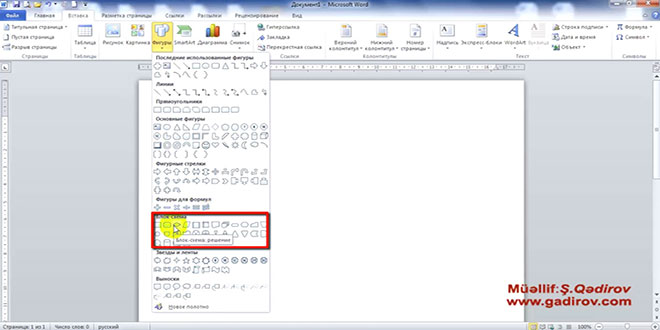 Burada informatika dərsində öyrədilən alqoritmlər və proqramlaşdırma dillərindəki məsələləri təsvir etmək üçün nəzərdə tutulan müxtəlif formalı blok sxemlər toplanılıb. Belə ki, istifadəçi həmin blok sxemdəki fiqurların birinə klik etməklə həmin fiqurlardan birini seçir. Sonra isə onu vərəqdə rahatlıqla çəkə bilər.
Burada informatika dərsində öyrədilən alqoritmlər və proqramlaşdırma dillərindəki məsələləri təsvir etmək üçün nəzərdə tutulan müxtəlif formalı blok sxemlər toplanılıb. Belə ki, istifadəçi həmin blok sxemdəki fiqurların birinə klik etməklə həmin fiqurlardan birini seçir. Sonra isə onu vərəqdə rahatlıqla çəkə bilər.
Звезды и ленты- Ulduzlar və lentlər.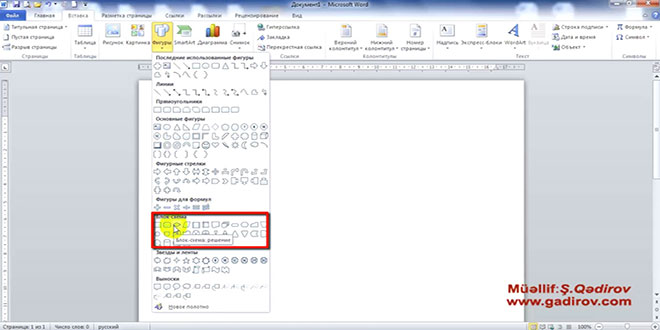 Bu bölmədə toplanan fiqurlar müxtəlif formalı sənədlərin tərtibində reklam yazılarının yazılmasında geniş istifadə olunur. Odur ki, istifadəçi həmin ulduzlar və lentlər bölməsindəki fiqurların birinə klik etməklə həmin fiqurlardan birini seçir. Sonra isə onu vərəqdə rahatlıqla çəkə bilər.
Bu bölmədə toplanan fiqurlar müxtəlif formalı sənədlərin tərtibində reklam yazılarının yazılmasında geniş istifadə olunur. Odur ki, istifadəçi həmin ulduzlar və lentlər bölməsindəki fiqurların birinə klik etməklə həmin fiqurlardan birini seçir. Sonra isə onu vərəqdə rahatlıqla çəkə bilər.
Выноски-Şərhlər.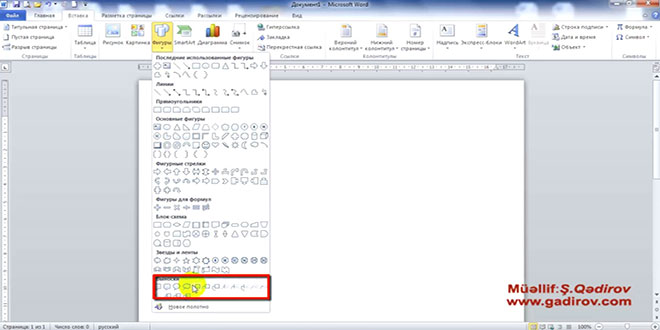 Müxtəlif formalı şərhlərin istifadəçi tərəfindən sənədə fiqur kimi daxil olunması təklif edir. Belə ki, istifadəçi həmin şərhlər bölməsindəki fiqurların birinə klik etməklə həmin fiqurlardan birini seçir. Sonra isə onu vərəqdə rahatlıqla çəkə bilər.
Müxtəlif formalı şərhlərin istifadəçi tərəfindən sənədə fiqur kimi daxil olunması təklif edir. Belə ki, istifadəçi həmin şərhlər bölməsindəki fiqurların birinə klik etməklə həmin fiqurlardan birini seçir. Sonra isə onu vərəqdə rahatlıqla çəkə bilər.
Beləliklə biz Фигуры-Fiqurlar adlanan menyuda bölmə üzrə toplanan fiqurların təyinatı ilə tanış olduq. İndi isə fiqurların sənədə yerləşdirilməsi üçün nəzərdə tutulan addımlar haqqında danışaq. Mən nümunə olaraq düzbucaqlı fiqurunu götürəcəm. Bunun üçün Фигуры-Fiqurlar adlanan menyudan Прямоугольники-Düzbucaqlılar bölməsindəki fiqurların birinə klik edirik. Gördüyümüz kimi siçanımızın göstəricisi dəyişilir. Fiquru çəkmək üçün siçanımızın göstəricisini sənədin boş hissəsində sıxaraq əvvəlcə sağ tərəfə sonra isə aşağıya tərəf çəkib buraxmaqla fiquru sənədə yerləşdirmiş olur. Gördüyümüz kimi sənədimizə düzbucaqlı fiquru yerləşdirdik. Fiqurun çəkilməsi zamanı ona verilən format Microsoft Word 2010 proqramının qəsdən susaraq qəbul etdiyi formatdır. Növbəti video dərsimizdə biz fiqurların formatının dəyişdirilməsi qaydası ilə tanış olacağıq. Odur ki, fiqurun formatını bu cür saxlasaq eyb etməz. Məlumdur ki, sənədə yerləşdirilmiş hər bir fiqurun tənzimlənməsi və ya başqa sözlə desək ölçülərinin dəyişdirilməsi üçün onun üzərində şəffaf yumru dairələr təsvir olunub. Bu dairələr fiqurların ölçülərini vərəq boyu nizamlamağa imkan verir.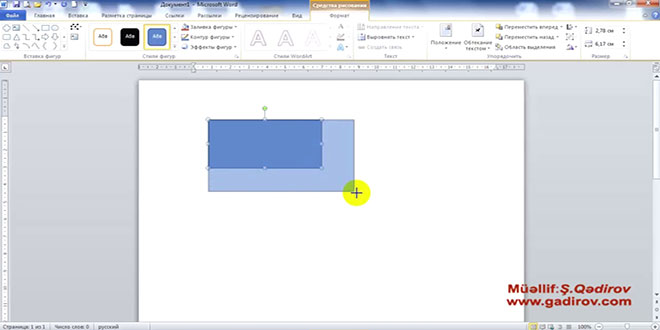 Belə ki, siçanın göstəricisini bu şəffaf dairələr üzərinə yaxınlaşdırdıqda o ilkin formasını dəyişir. Siçanın göstəricisini sağa və ya digər istiqamətə çəkməklə rahatlıqla fiqurun ölçüsünü dəyişmiş oluruq.
Belə ki, siçanın göstəricisini bu şəffaf dairələr üzərinə yaxınlaşdırdıqda o ilkin formasını dəyişir. Siçanın göstəricisini sağa və ya digər istiqamətə çəkməklə rahatlıqla fiqurun ölçüsünü dəyişmiş oluruq.
Bundan başqa fiqurların böyük əksəriyyətində şəffaf nöqtələrlə yanaşı yaşıl yumru dairələrə də rast gəlmək olur. Əgər fiqurun üzərində yaşıl dairə varsa, bu onu göstərir ki, fiqurun istiqamətini dəyişə bilərik. Bunun üçün siçanın göstəricisini fiqur üzərində mövcud olan yaşıl dairənin üzərinə yaxınlaşdırdıqda mausu öz əvvəlki görünüşünü dəyişir.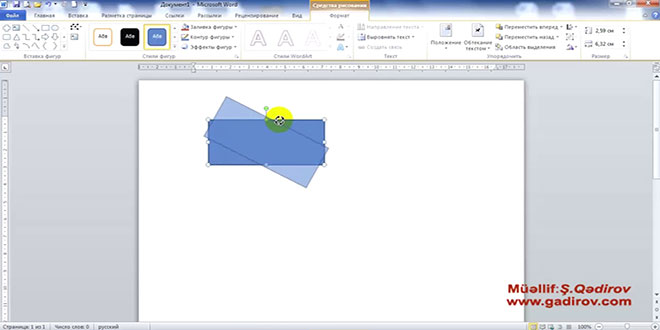 Beləliklə fiquru fırlatmaq üçün istiqamətlər təklif olunur. İstifadəçi gördüyü işə uyğun olaraq rahatlıqla fiqurun istiqamətini bu yaşıl düymənin köməyi ilə dəyişə bilər.
Beləliklə fiquru fırlatmaq üçün istiqamətlər təklif olunur. İstifadəçi gördüyü işə uyğun olaraq rahatlıqla fiqurun istiqamətini bu yaşıl düymənin köməyi ilə dəyişə bilər.
Beləliklə bu video dərsimizdə biz « Fiqurların sənədə yerləşdirilməsi » mövzusu ilə tanış olduq.
Sonda bir müəllif kimi qeyd etmək istəyirəm ki, bu video dərsliyim Microsoft Word 2010 proqramını müstəqil öyrənmək istəyən yeni başlayan istifadəçilər üçün nəzərdə tutulub. İnanıram ki, yeni öyrənən istifadəçilər üçün otuz üçüncü video dərsimdə faydalı olacaq. Odur ki, xeyirxah iş görmək imkanını qaçırmayın. Mövzunu sosial şəbəkələrin birində paylaşın. Video dərsliyə səs verin. Kanalıma abunə olun ki, bu video dərsdən digər dostlarınızda yararlana bilsinlər. Baxdığınız və kanalımı izlədiyiniz üçün sizlərə təşəkkür edirəm.
© İstifadə edilərkən gadirov.com-a istinad olunmalıdır
 videodərs Sənin inkişafında maraqlı şəxs sənin özünsən…
videodərs Sənin inkişafında maraqlı şəxs sənin özünsən…


